2023-07-10 228
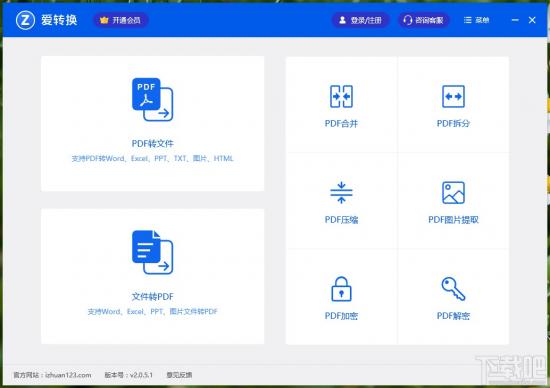
1.首先第一步我们打开软件之后,在软件界面中找到PDF图片提取功能,找到之后点击进入到其中。
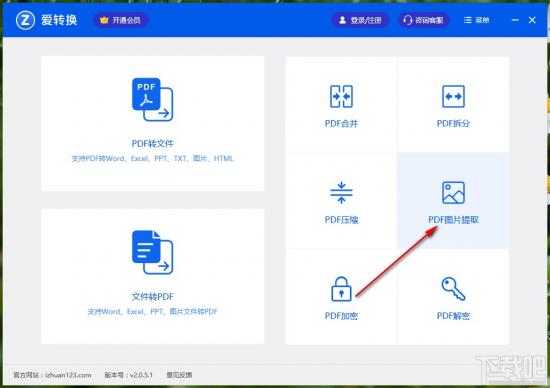
2.点击进入到PDF图片提取功能界面之后,我们找到右上角的添加文件按钮,点击之后准备添加想要提取图片的PDF文件。
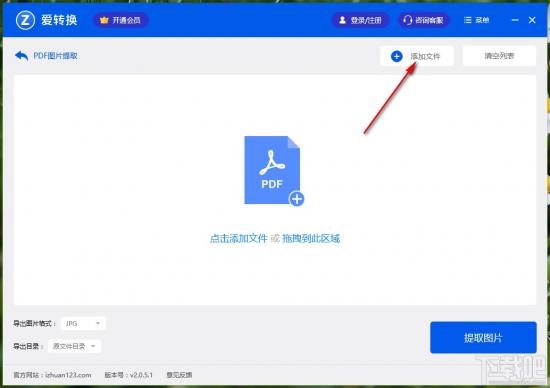
3.点击添加文件按钮之后,下一步就打开一个选择PDF文件的界面了,我们选中目标文件之后点击右下角的打开按钮。
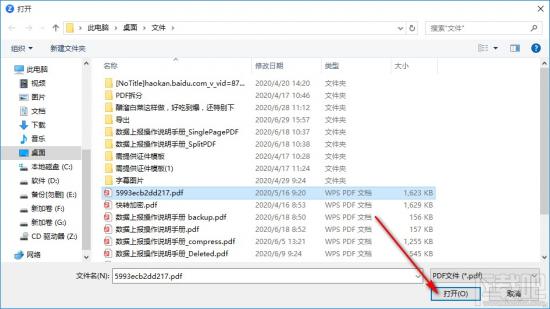
4.点击这个打开按钮之后将文件成功添加到软件界面中,然后我们点击左下方的导出图片格式选项下拉列表,选中想要导出的图片格式。
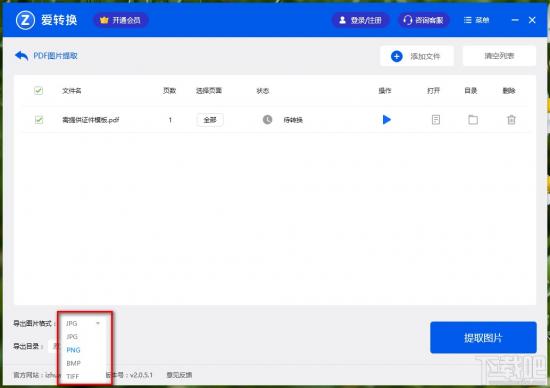
5.选择好图片格式之后,我们将导出目录选择为自定义目录,然后点击右边的文件夹图标,在出现的选项中选择想要保存的输出目录然后点击确定按钮。
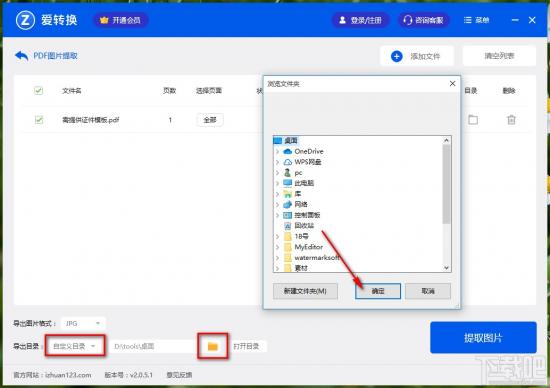
6.设置好输出目录之后,下一步我们就可以点击界面右下角的这个提取图片按钮来开始提取PDF图片的操作了。
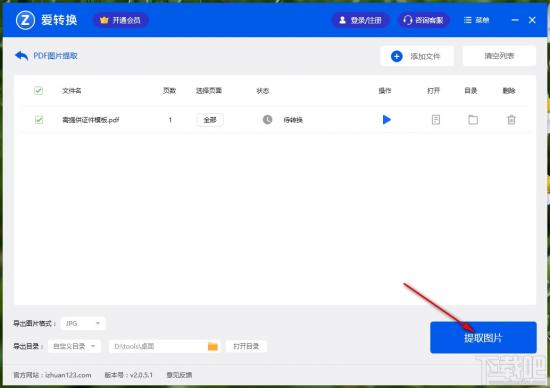
7.等到最后软件的提取操作完成之后,我们在出现的转换完成提示窗口中点击打开文件按钮即可打开提取出来的图片进行查看。
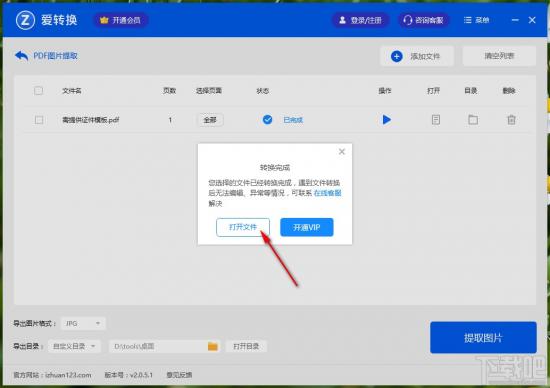
以上就是小编今天跟大家分享的使用爱转换PDF转换器这款软件来提取PDF文件图片的操作方法,有需要的朋友赶紧试一试这个方法吧,希望能帮到大家。
原文链接:https://000nw.com/10375.html
=========================================
https://000nw.com/ 为 “电脑技术吧” 唯一官方服务平台,请勿相信其他任何渠道。
系统教程 2023-07-23
电脑技术 2023-07-23
应用技巧 2023-07-23
系统教程 2023-07-23
系统教程 2023-07-23
软件办公 2023-07-11
软件办公 2023-07-11
软件办公 2023-07-12
软件办公 2023-07-12
软件办公 2023-07-12
扫码二维码
获取最新动态
